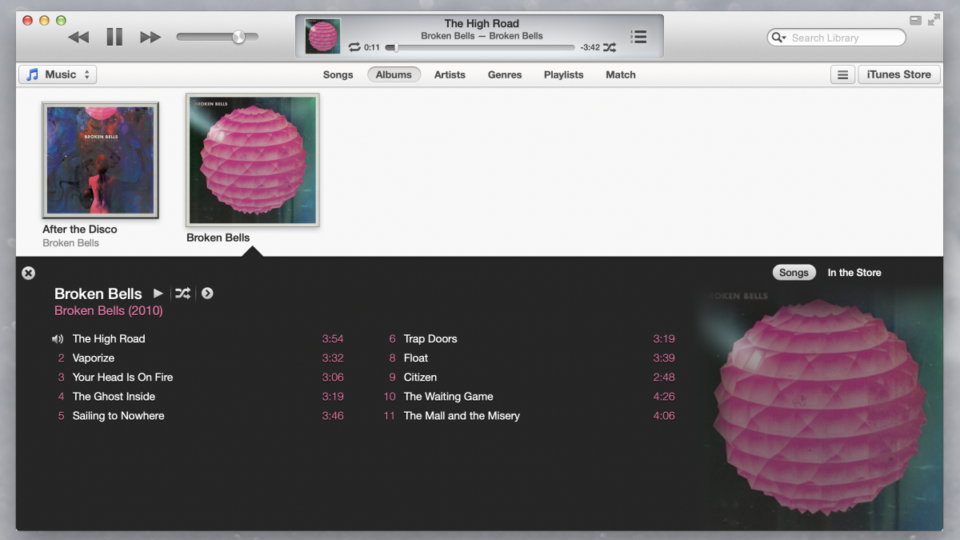Không có chữ “i” trong macOS—ít nhất là không còn nữa. Apple đã thay thế “iPhoto” bằng “Photos” nghe có vẻ chung chung hơn vào năm 2015; sau đó, vào năm 2019, họ loại bỏ iTunes, thay thế bằng các ứng dụng riêng biệt dành cho âm nhạc, podcast và TV.
Có thể cho rằng cả hai thay đổi này đều là những cải tiến, nhưng tôi không thể chê trách một số người dùng Mac vì đã thiếu các ứng dụng cũ. Và bạn có thể lấy lại chúng bằng cách sử dụng một dự án nguồn mở có tên Retroactive, dự án này chính thức hỗ trợ macOS High Sierra thông qua Ventura. Bạn sẽ lưu ý rằng Sonoma, phiên bản macOS hiện tại, không có trong danh sách đó, mặc dù tôi đã có thể làm cho cả iTunes và iPhoto hoạt động (Thật không may, Aperture không còn hoạt động nữa).
Để bắt đầu, bạn cần tải xuống phiên bản Aperature mới nhất. Lưu ý rằng bạn cần nhấp chuột phải vào ứng dụng và nhấp vào “Mở” để khởi chạy ứng dụng. Sau đó bạn có thể bắt đầu sử dụng phần mềm.
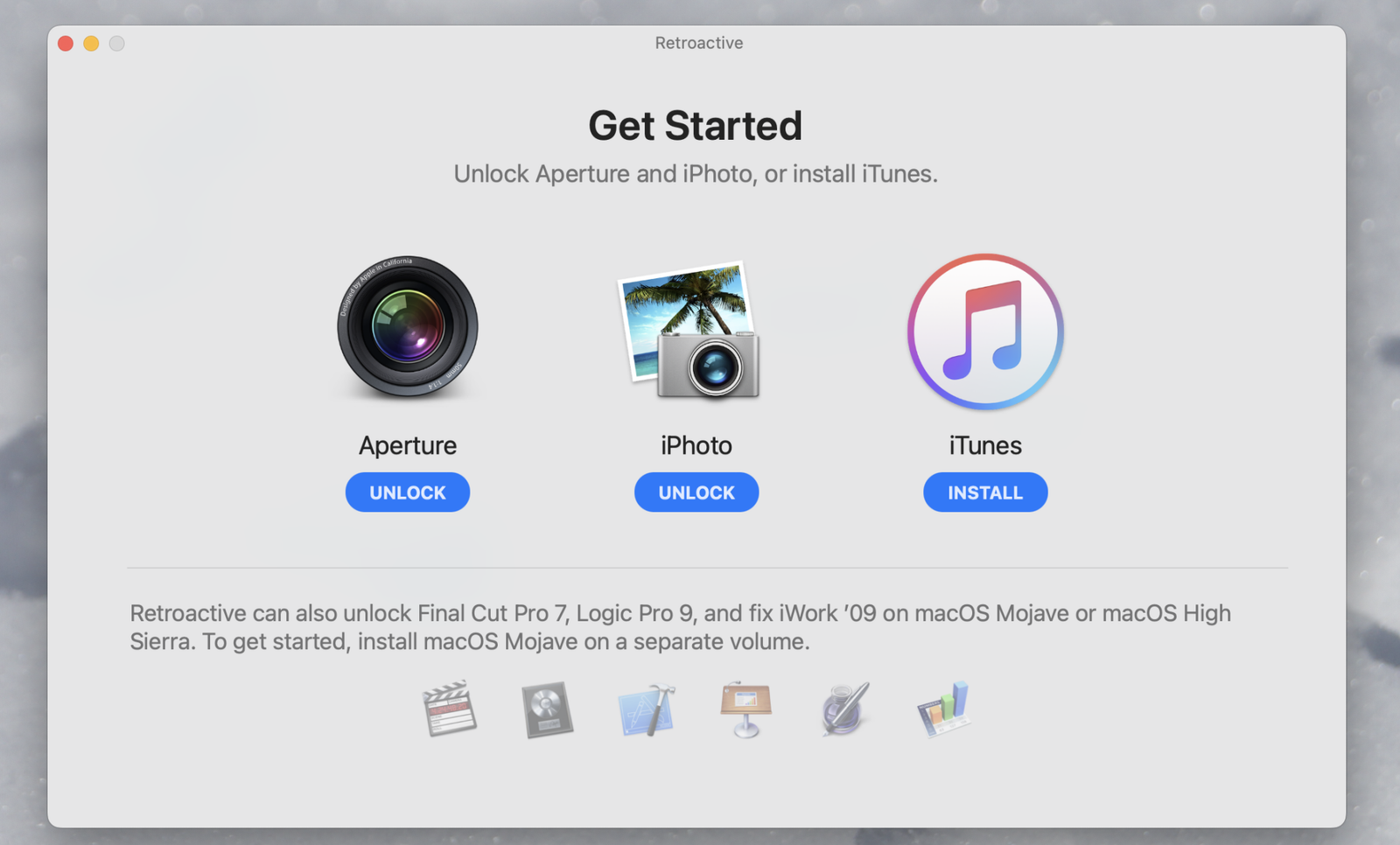
Tín dụng: Justin Pot
Lấy lại iTunes trong macOS
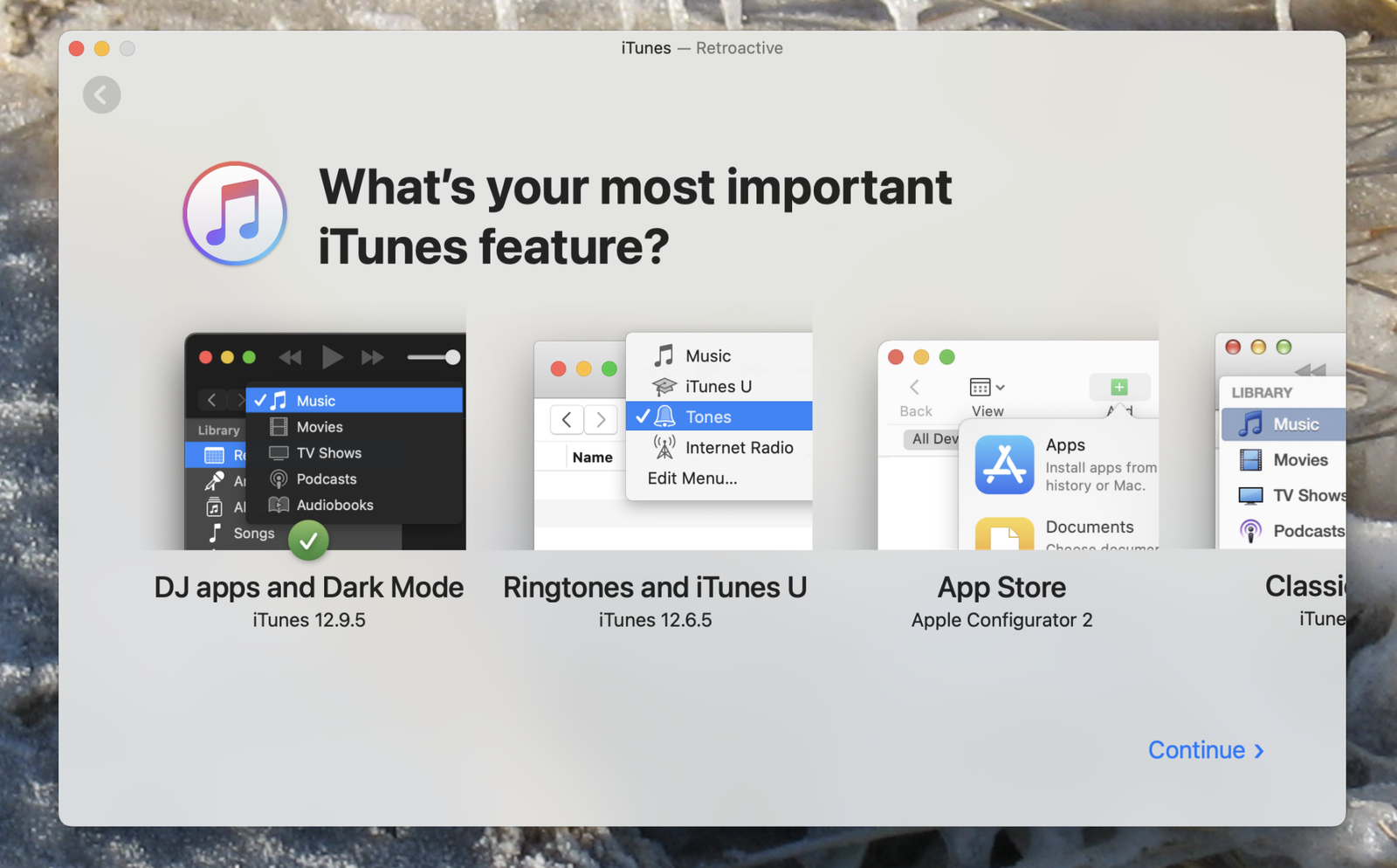
Tín dụng: Justin Pot
Bấm vào màu xanh Cài đặt bên dưới logo iTunes và bạn sẽ được hỏi bạn muốn phiên bản iTunes nào. Tất cả các phiên bản này dường như đang hoạt động ở các mức độ khác nhau nhưng cá nhân tôi gặp may mắn nhất với 11.4, phiên bản này cũng có lợi ích là trông thực sự cổ điển. Nhấp vào phiên bản bạn muốn và nhấp vào Tiếp tục.
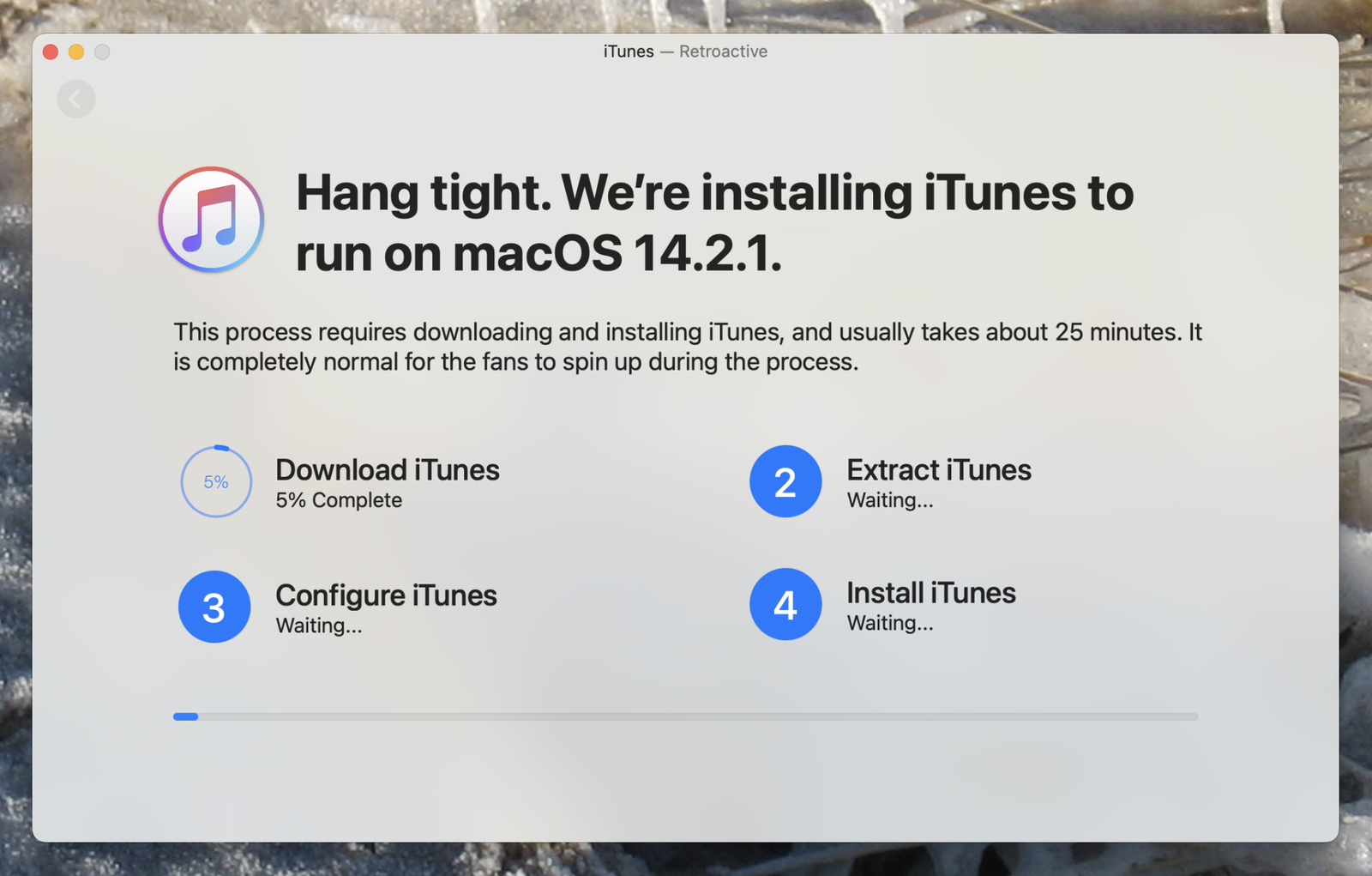
Tín dụng: Justin Pot
Retroactive sẽ tải xuống phiên bản iTunes của bạn từ Apple và sau đó vá nó để hoạt động trên các hệ điều hành hiện đại. Khi hoàn tất, bạn có thể khởi chạy chương trình.
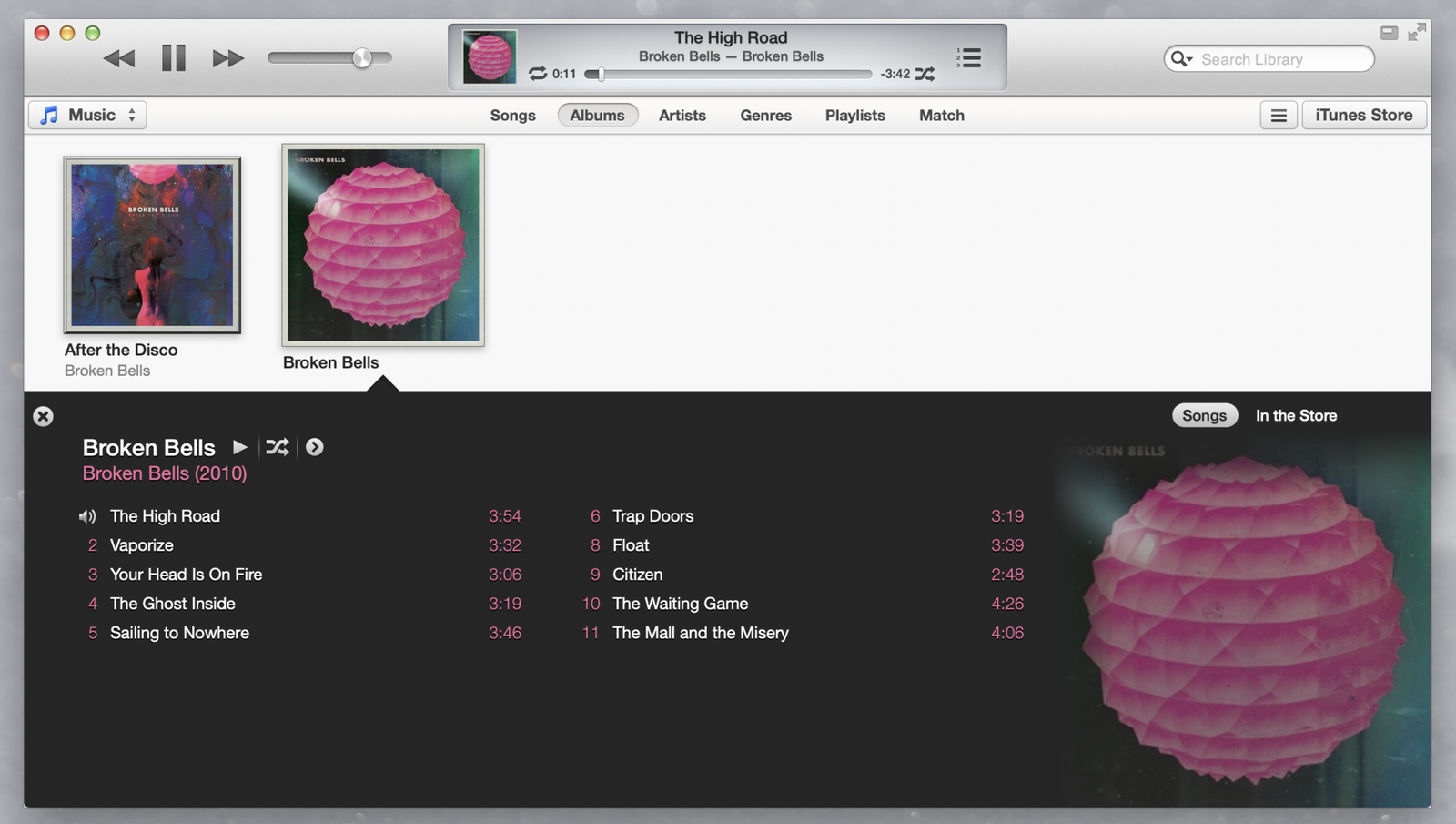
Tín dụng: Justin Pot
Tôi đã có thể thêm và nghe nhạc đã có trên máy tính của mình, duyệt và nghe podcast, thậm chí duyệt qua cửa hàng để tìm nhạc, chương trình truyền hình và phim. Thực sự thì hơi ngạc nhiên khi tất cả phiên bản cũ hàng thập kỷ này của một chương trình không được dùng nữa vẫn hoạt động, mặc dù tôi phải thừa nhận rằng đôi khi nó bị lỗi. Tuy nhiên, nếu bạn muốn có cảm giác iTunes cũ, bạn có thể tải nó. Ứng dụng này vẫn còn mang nét quyến rũ đa dạng của những năm 2010 mà Apple đã từ bỏ để chuyển sang triết lý thiết kế phẳng hơn, tối giản hơn.
iPhoto
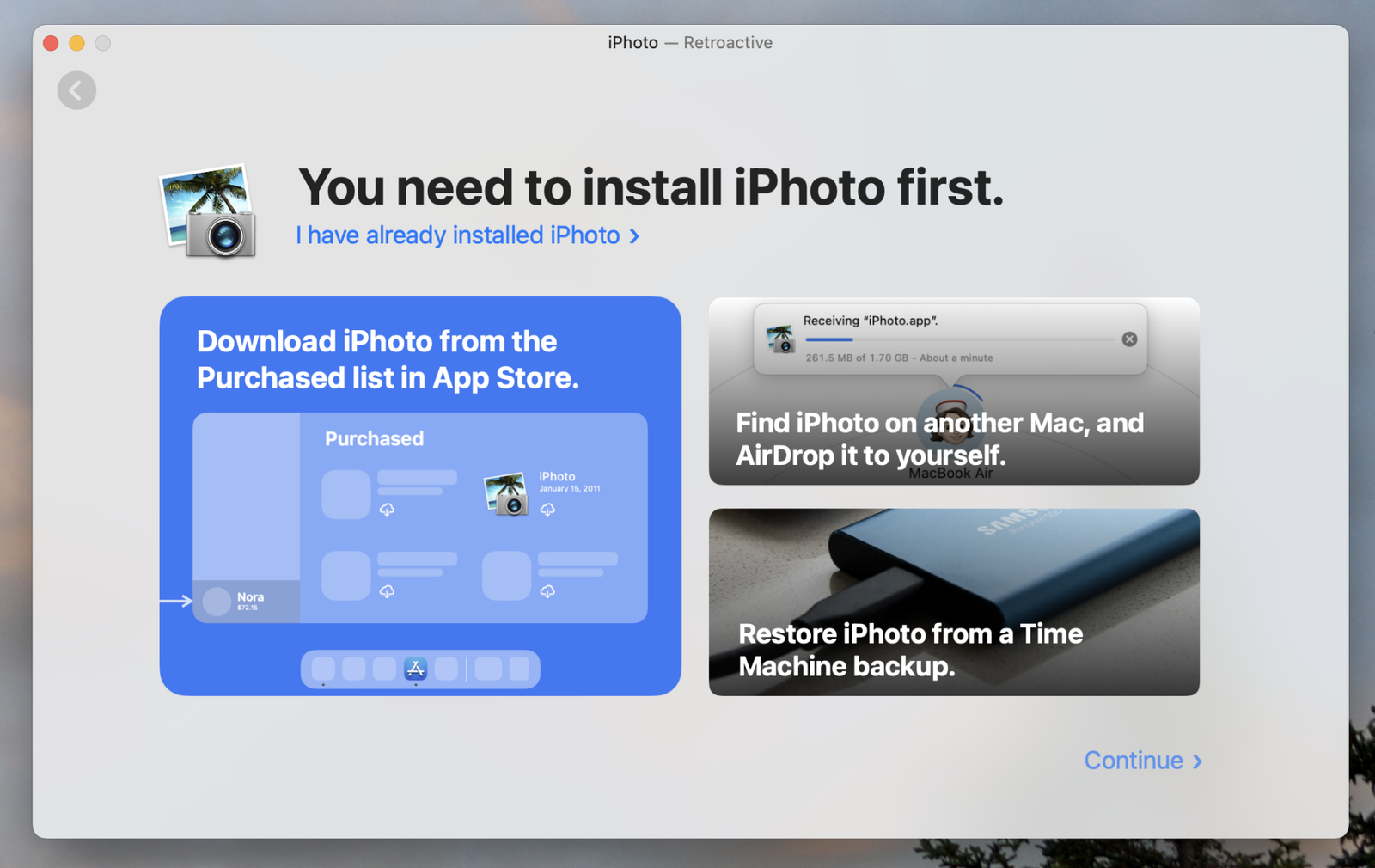
Tín dụng: Justin Pot
Retroactive cũng có thể vá iPhoto, nhưng trước tiên bạn cần cài đặt ứng dụng. Cách đơn giản nhất để thực hiện việc này là mở Mac App Store, nhấp vào tên của bạn ở góc dưới bên trái và cuộn xuống cho đến khi bạn thấy iPhoto. Về mặt lý thuyết, nếu cách đó không hiệu quả, bạn có thể lấy iPhoto từ máy Mac cũ hơn, giả sử bạn có quyền truy cập vào một chiếc. Nếu không thì Internet Archive có bản sao của bản phát hành gần đây nhất. Sau khi cài đặt iPhoto, hãy quay lại Retroactive để vá các ứng dụng.
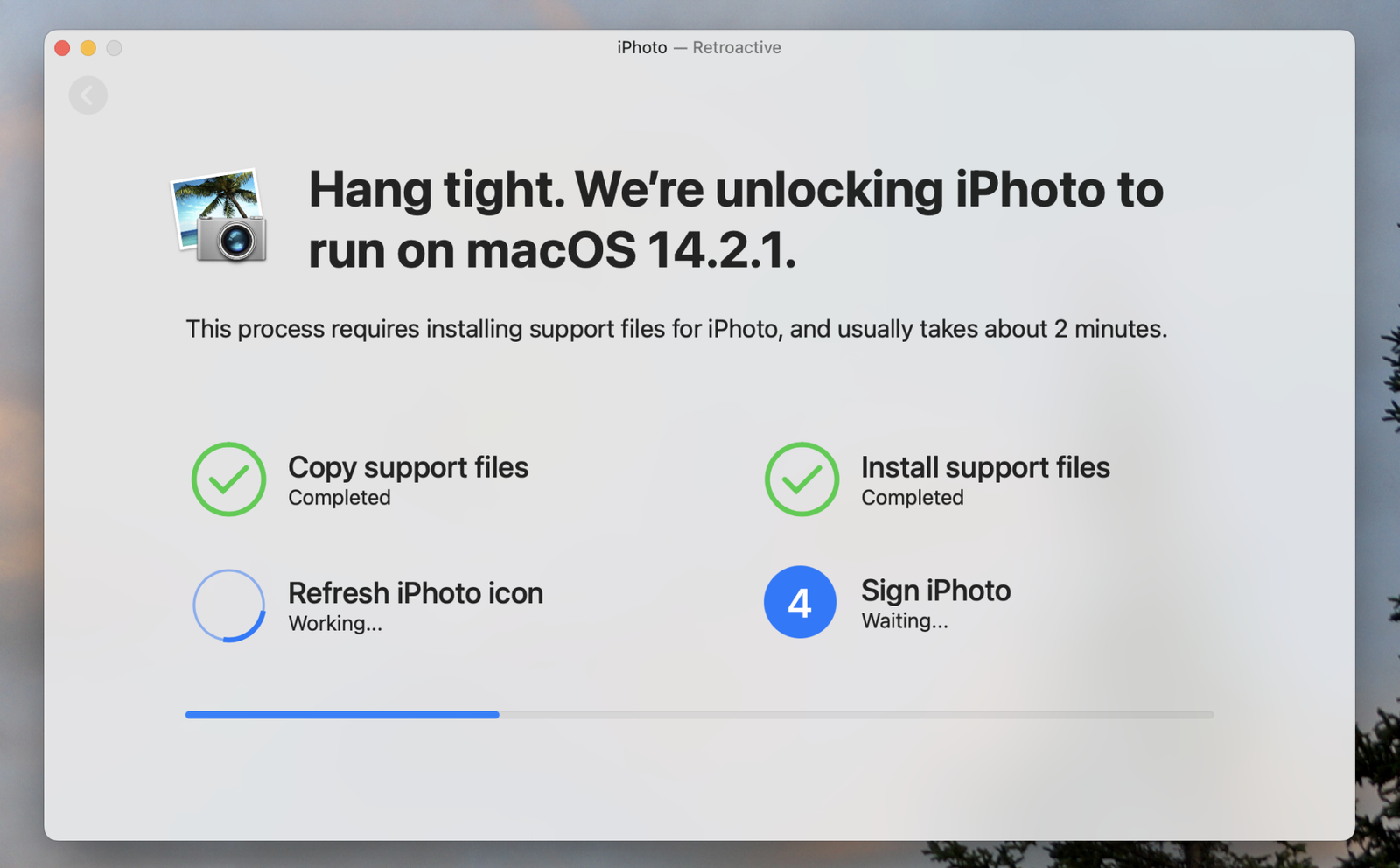
Tín dụng: Justin Pot
Sau đó, bạn có thể sử dụng iPhoto theo cách bạn nhớ. Bạn sẽ cần nhập ảnh của mình—chương trình cổ xưa này không thể lấy chúng từ ứng dụng Ảnh hiện đại—nhưng sau khi nhập, bạn có thể sử dụng mọi thứ theo cách bạn nhớ.
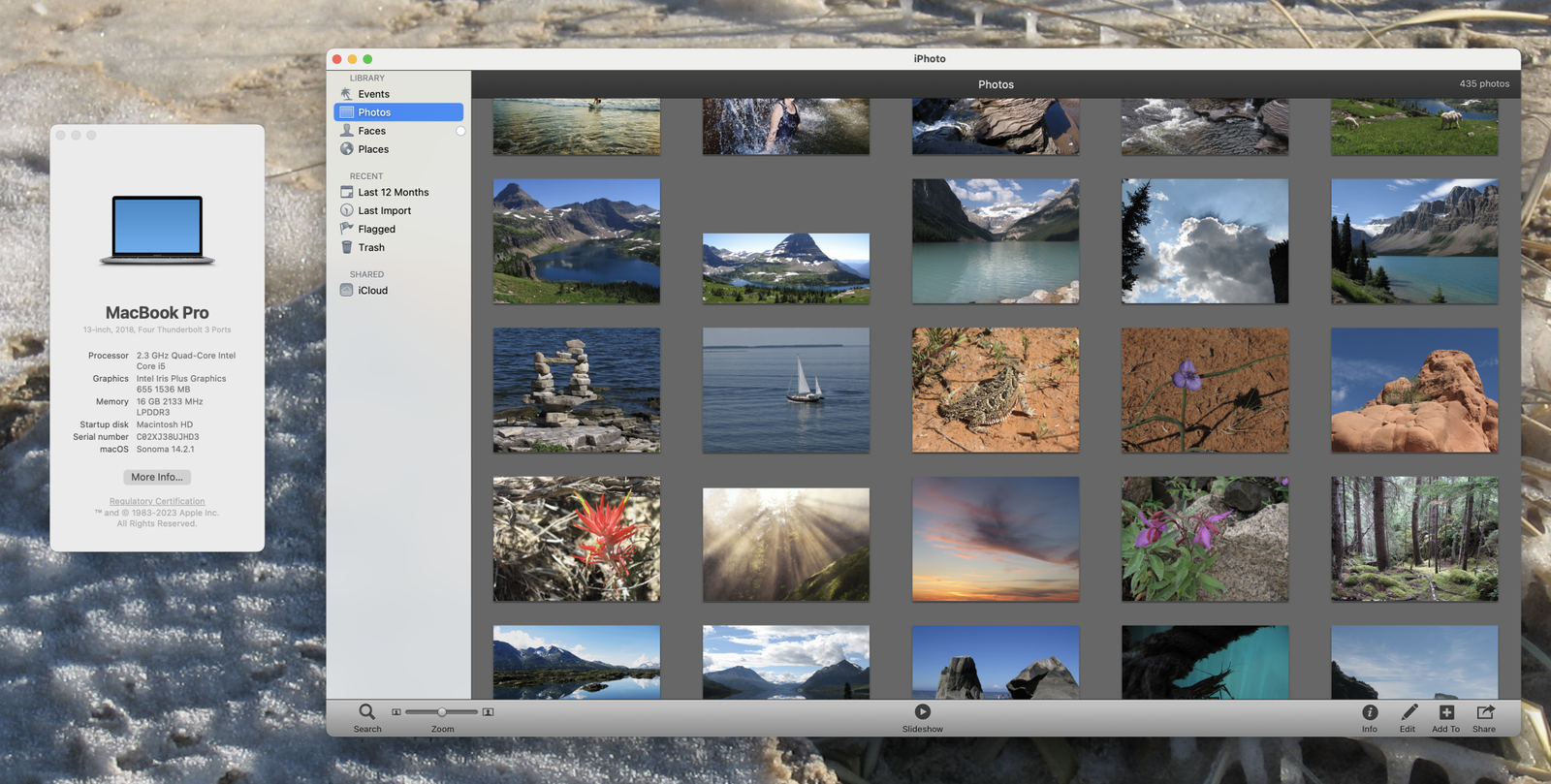
Tín dụng: Justin Pot
Bạn thậm chí có thể sử dụng các bộ lọc của những năm 2010, vốn là mốt vào thời điểm đó.
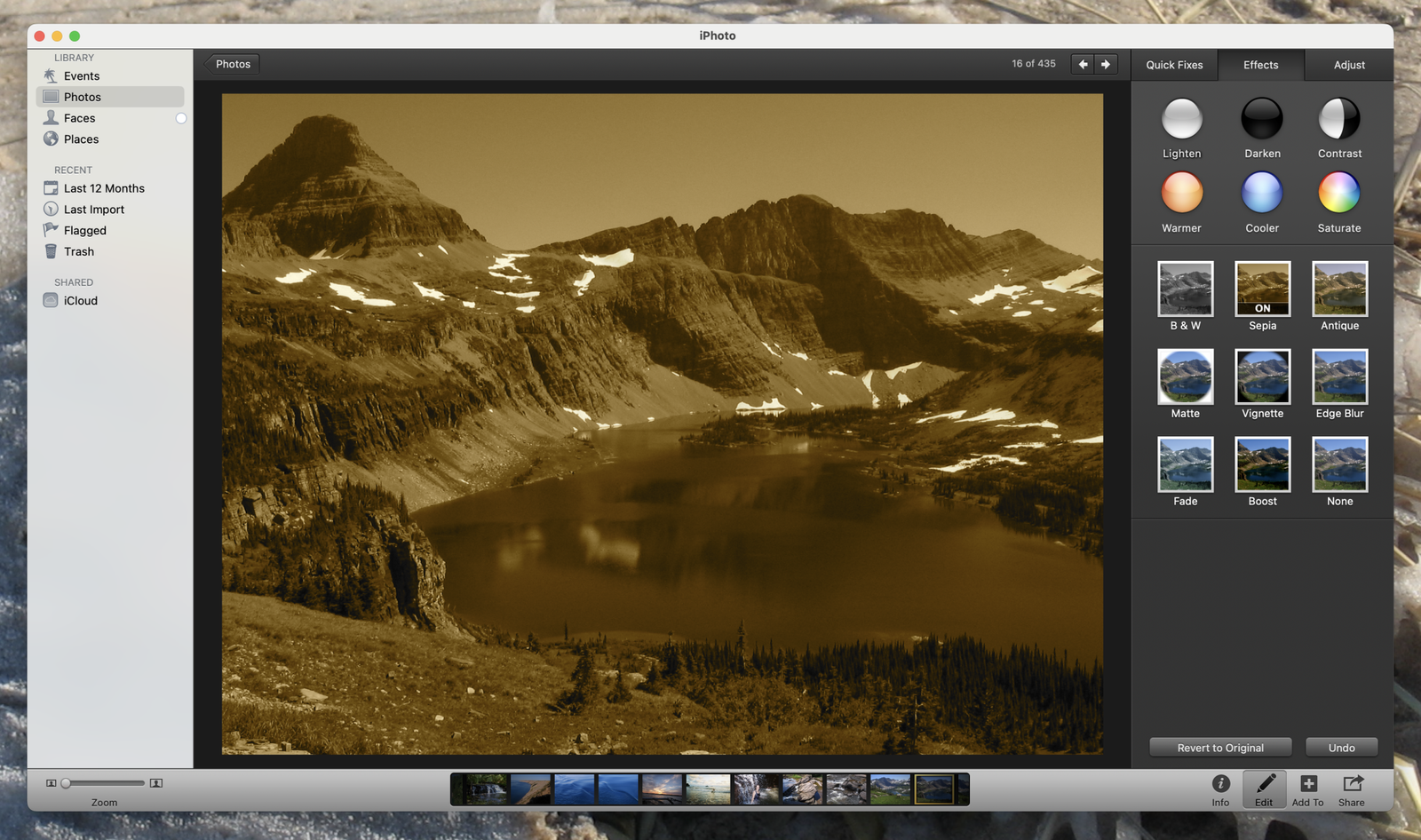
Tín dụng: Justin Pot
Tôi đã bị sốc khi ứng dụng này chạy trên máy tính của tôi nhanh hơn bao nhiêu so với ứng dụng Ảnh hiện đại và tôi thích nó hơn bao nhiêu. Tuy nhiên, đôi khi nó gặp sự cố và tôi thực sự không thể khuyên bạn nên sử dụng nó như một cách để quản lý ảnh của bạn hàng ngày. Tuy nhiên, thật tuyệt khi có sẵn trong trường hợp bạn cần khôi phục thư viện iPhoto cũ và thật thú vị khi sử dụng nó.